Você deseja exigir um contrato de termos de serviço no WordPress?
Exigir que os usuários concordem com os termos de serviço pode ajudar a proteger seu site e, ao mesmo tempo, oferecer uma boa experiência ao usuário.
Neste artigo, mostraremos como adicionar um contrato de termos de serviço ao seu site WordPress.
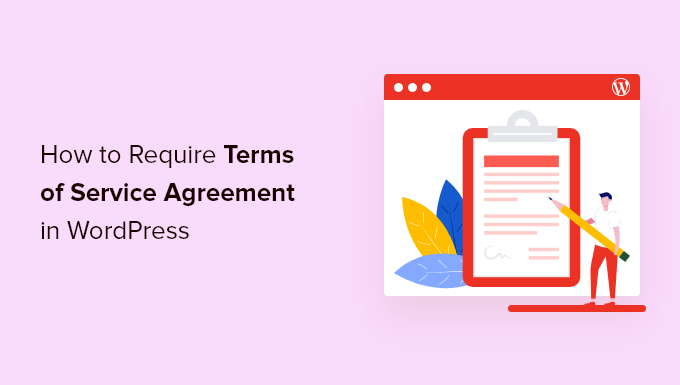
O que é um Contrato de Termos de Serviço e por que adicioná-lo ao WordPress?
Um contrato de termos de serviço (TOS) é um conjunto de condições com as quais os usuários devem concordar para usar o seu site, enviar um formulário, solicitar uma cotação, encomendar produtos, participar da sua lista de e-mails e muito mais.
Ao adicionar um contrato de termos de serviço ao WordPress, você pode ajudar a evitar spam, limitar sua responsabilidade e fazer com que os usuários concordem com políticas específicas do site.
Dito isso, vamos mostrar como exigir um contrato de termos de serviço em seu site WordPress.
Criar um Contrato de Termos de Serviço no WordPress
Se você ainda não tiver um contrato de termos de serviço, precisará criar um e adicioná-lo ao WordPress.
Há várias maneiras de criar um contrato de TOS. Por exemplo, você pode usar um gerador on-line, copiar o texto de outro site, contratar um advogado ou usar um plug-in de TOS para gerar um para você.
Nota do editor: recomendamos consultar um advogado profissional para criar os termos de serviço de seu site. O plug-in gerador automático de termos de serviço abaixo pode funcionar, mas não garante a conformidade.
Para este tutorial, usaremos o plug-in WP AutoTerms para gerar termos de serviço genéricos, mas você pode usar o método que funcionar melhor para você.
Primeiro, você precisa instalar e ativar o plug-in. Para obter mais detalhes, consulte nosso guia passo a passo sobre como instalar um plug-in do WordPress.
Depois disso, navegue até WP AutoTerms ” Add Legal Pages em seu painel de administração do WordPress.
Em seguida, clique no botão “Create” (Criar) na área “Terms and Conditions” (Termos e condições).
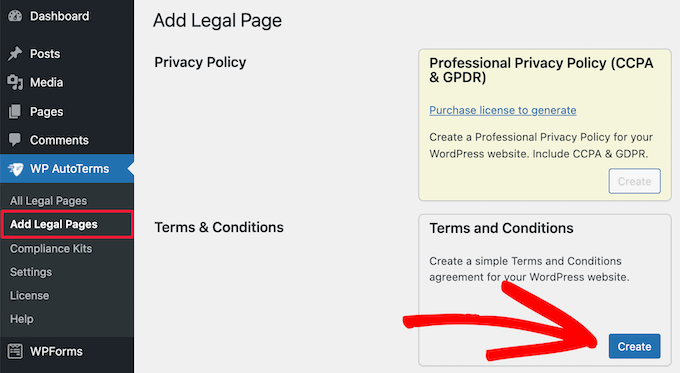
Em seguida, você precisa fornecer informações sobre sua empresa.
Isso inclui o URL do seu site WordPress, o nome da empresa, a localização e muito mais.
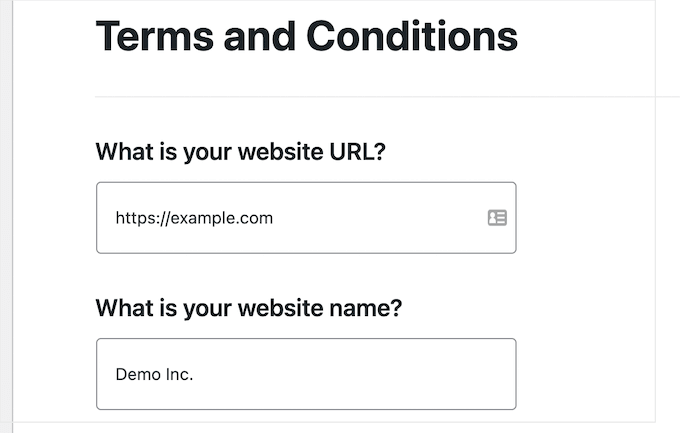
Você também precisa responder às perguntas que ajudarão a criar o contrato de termos e serviços mais adequado ao seu site.
Quando terminar, clique no botão “Create” (Criar).
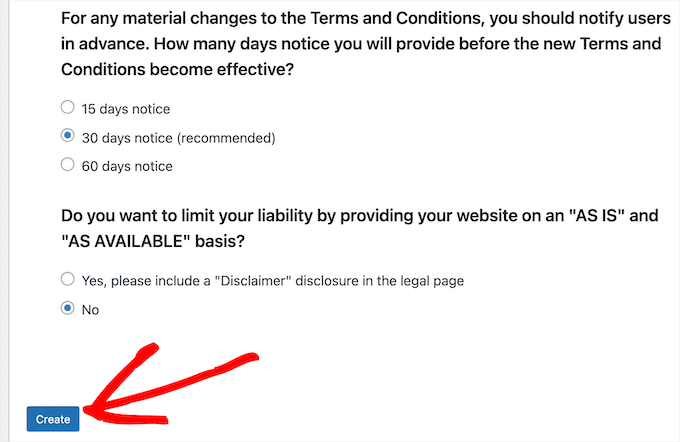
Isso o levará a uma página onde você poderá visualizar o contrato de termos de serviço.
Se você estiver satisfeito com a página, clique no botão “Publicar”.
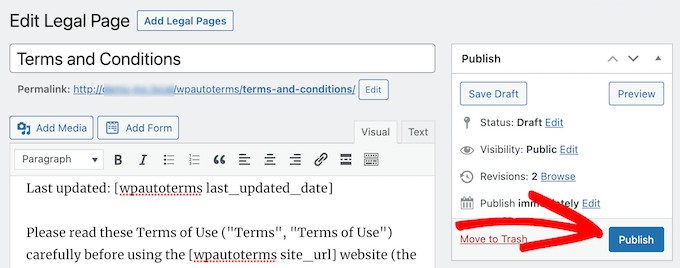
Em seguida, você deve copiar o texto dos termos de serviço para adicioná-lo ao formulário do WordPress abaixo.
Basta selecionar o texto, clicar com o botão direito do mouse e, em seguida, clicar na opção “Copiar”.
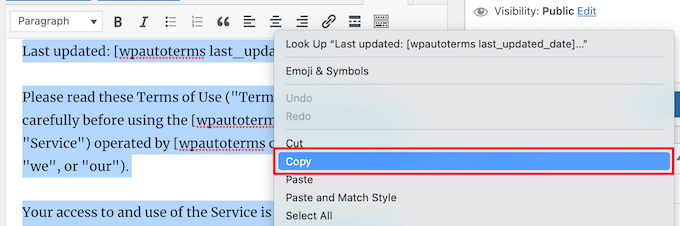
Adicione seu contrato de termos de serviço aos formulários do WordPress
Depois de criar seu contrato de TOS, você pode exigir que os usuários concordem com ele para realizar ações específicas em seu site. Nesse caso, adicionaremos o contrato de TOS a um formulário do WordPress.
Para fazer isso, recomendamos o uso do plug-in WPForms. Ele é o melhor plugin de formulário do WordPress no mercado e é usado por mais de 6 milhões de sites.
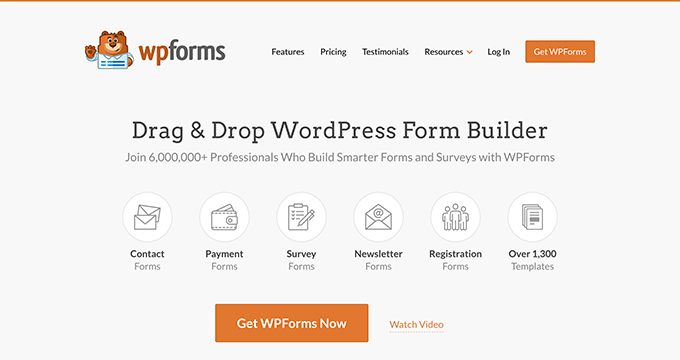
Você pode criar rapidamente qualquer tipo de formulário do WordPress usando o construtor de arrastar e soltar, inclusive formulários de pedidos on-line, formulários de contato simples, formulários de doação e muito mais.
Observação: usaremos a versão gratuita do plug-in para criar um formulário de contato de termos de serviço, mas você também pode usar a versão profissional que dá acesso a recursos adicionais, modelos de formulário e muito mais.
A primeira coisa que você precisa fazer é instalar e ativar o plug-in. Para obter mais detalhes, consulte nosso guia para iniciantes sobre como instalar um plug-in do WordPress.
Depois de ativar o plug-in, acesse WPForms ” Add New para criar um novo formulário do WordPress.
Primeiro, você precisa escolher um modelo de formulário. Basta passar o mouse sobre um modelo e clicar no botão “Use Template” (Usar modelo).
Para este tutorial, selecionaremos o modelo “Terms of Service Contact Form” (Formulário de contato de termos de serviço), pois ele tem uma caixa de seleção de TOS incorporada.
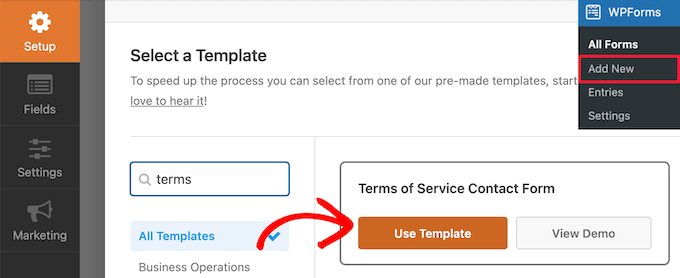
Isso o levará à tela do editor de formulários.
O formulário pode ser totalmente personalizado. Você pode arrastar campos do menu à esquerda para o formulário à direita.
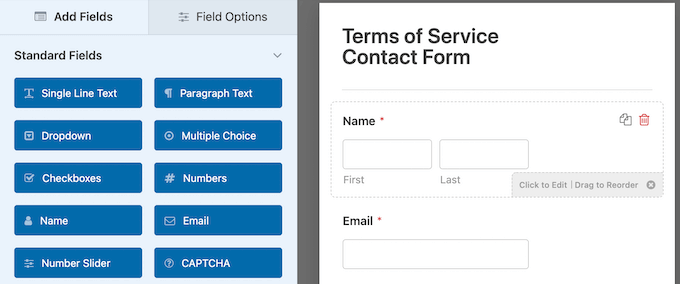
Para editar campos de formulário individuais, basta clicar neles.
Isso abre um menu de opções que permite personalizar cada campo individual.
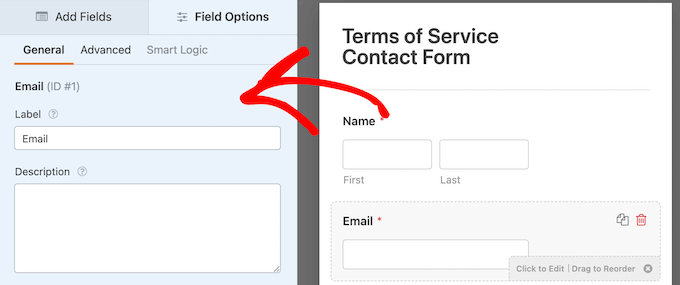
Quando terminar de personalizar o formulário, clique no campo de formulário “Terms of Service” (Termos de serviço).
Isso abre um painel de opções no qual você pode alterar o “Rótulo” dos termos de serviço, a descrição da caixa de seleção e colar o texto dos termos de serviço que você copiou anteriormente.
Em seguida, certifique-se de que a opção “Obrigatório” esteja selecionada.
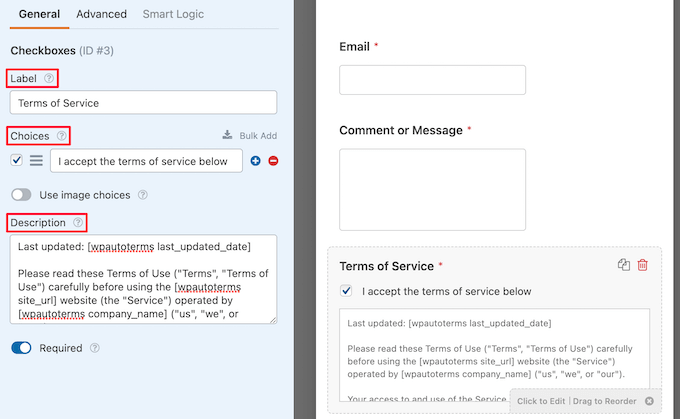
Em seguida, clique na guia “Advanced” (Avançado).
Aqui, você pode clicar no botão de alternância “Hide Label” se quiser ocultar o rótulo dos termos de serviço.
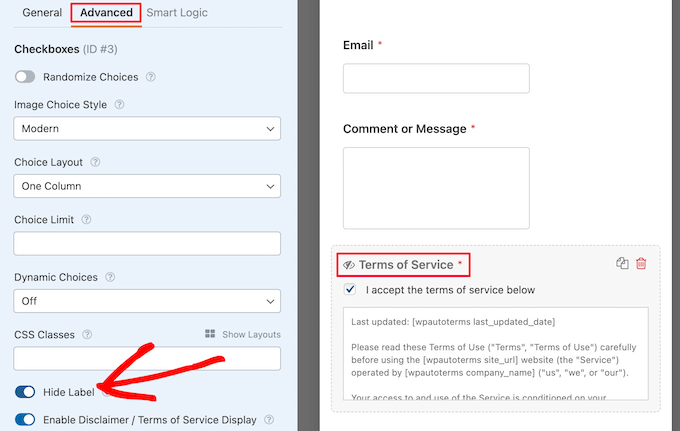
Depois de personalizar o formulário de termos e condições do WordPress, você pode definir as configurações.
Vá para Configurações ” Geral. É aqui que você pode editar o Nome do formulário, a Descrição do formulário e o Texto do botão Enviar.
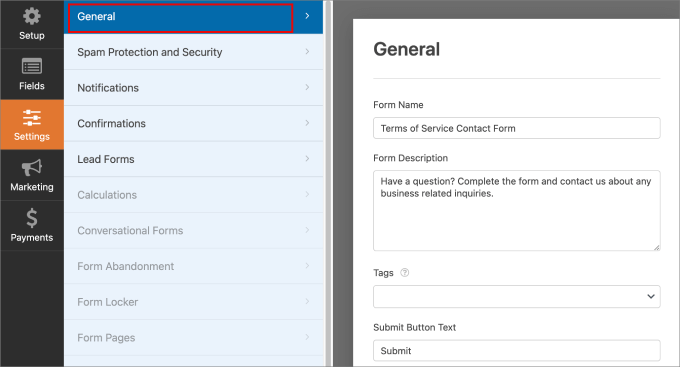
Além disso, você também deve enviar uma mensagem de confirmação aos visitantes depois que eles enviarem o formulário de contato no seu site. Isso permite que as pessoas saibam que você recebeu a solicitação delas.
Para configurar isso, vá para a guia Confirmações. Em seguida, você pode personalizar a linha de assunto do e-mail, o nome do remetente, o e-mail do remetente e a mensagem do e-mail.
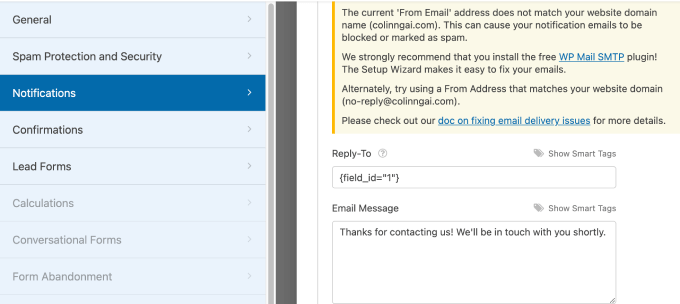
Recomendamos usar o plug-in WP Mail SMTP ao enviar e-mails do WordPress, pois ele ajuda a melhorar a capacidade de entrega dos e-mails. Ele garante que eles sejam enviados por meio de um servidor SMTP adequado, em vez de depender da função de e-mail padrão do PHP.
Para obter mais informações, confira nosso guia definitivo sobre como configurar o WP Mail SMTP com qualquer host.
Dito isso, quando estiver satisfeito com a aparência do formulário, você poderá clicar em “Save” (Salvar) e sair do construtor de formulários.
Agora, você precisa adicionar o formulário ao seu site WordPress. Basta abrir uma página ou criar uma nova página, clicar no ícone de adição de bloco “Mais” e selecionar o bloco “WPForms”.
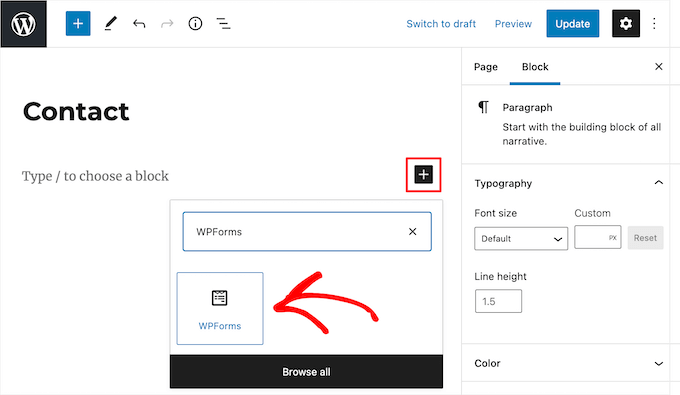
Em seguida, selecione o nome do seu formulário na lista suspensa.
Isso carregará automaticamente uma visualização de seu formulário no editor de páginas.
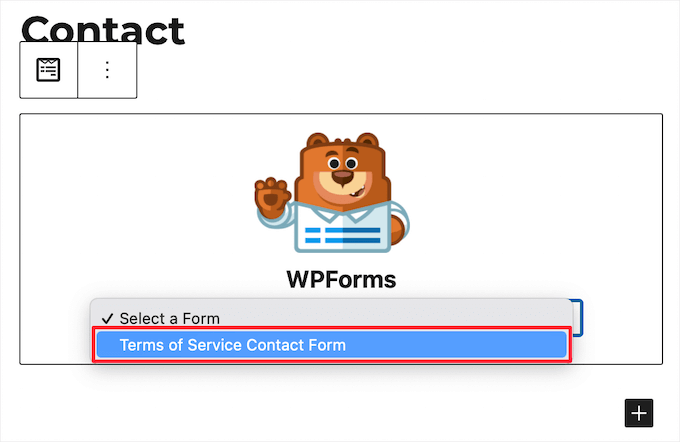
Em seguida, clique no botão “Update” (Atualizar) ou “Publish” (Publicar) para tornar seu formulário ativo.
Agora, você pode visitar a página do formulário para ver o formulário de contrato de termos de serviço em ação.
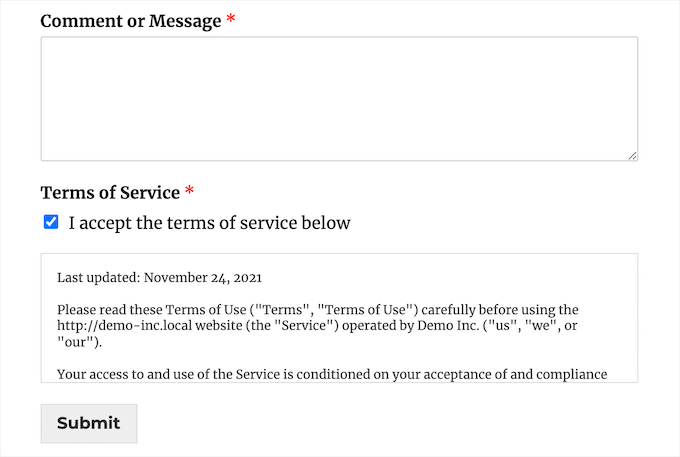
Adição de contrato de assinatura digital a formulários do WordPress
Além de exigir que os usuários concordem com os Termos de Serviço, talvez você queira dar a eles a opção de assinar digitalmente o formulário.
Isso funciona muito bem para aplicativos, contratos, formulários de voluntariado e muito mais.
Com o WPForms, criar um formulário de acordo de contrato é simples. Há um complemento de campo de assinatura que facilita a adição de assinaturas digitais aos seus formulários do WordPress.
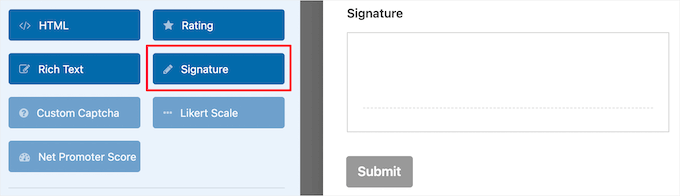
Para obter mais detalhes, consulte nosso guia sobre como criar um formulário de contrato com assinaturas digitais no WordPress.
Esperamos que este artigo tenha ajudado você a aprender como exigir termos de contrato de serviço no WordPress. Talvez você também queira ver nosso guia sobre como escolher o melhor software de web design e nossas escolhas de especialistas sobre a melhor hospedagem gratuita de sites.
Se você gostou deste artigo, inscreva-se em nosso canal do YouTube para receber tutoriais em vídeo sobre o WordPress. Você também pode nos encontrar no Twitter e no Facebook.





Syed Balkhi says
Hey WPBeginner readers,
Did you know you can win exciting prizes by commenting on WPBeginner?
Every month, our top blog commenters will win HUGE rewards, including premium WordPress plugin licenses and cash prizes.
You can get more details about the contest from here.
Start sharing your thoughts below to stand a chance to win!
Bobbie says
Agreeable isn’t being kept up by it’s owners — can you suggest something else?
WPBeginner Support says
While we don’t have a recommended alternative at the moment, we will be sure to take a look and update the article as we can.
Administrador
Janus Rokkjær says
Used agreable for a few days suddenly stopped showing up on login.
Tried to clear all cookies and history, uncheck the lightbox option.
Still not showing up on login… so looking for an altertive
John Campbell says
I tried Agreeable on my site, and it wouldn’t work, and it also seemed to create some issues with my site. I deactivated the plugin, and my site worked fine again. I was using the Virtue theme when this occurred, which I really like, but it too has some issues, so I’ve just installed Tempera, which looks good, and has lots of widgets, but seems a little slower loading pages than Virtue. Anyways, Has anyone else had issues with Agreeable working on their site? I think part of the problem is that Agreeable hadn’t been updated for 6 months when I installed it, so it might not have been in compliance with WordPress 4.4. Just a thought.
Charles says
Hello,
Nice and helpful post. I want to use this opportunity to thank you for the good voluntary service you render through this website. Please I want to know the difference between Terms & Conditions, Terms of Service and Terms of Use.
Matt says
Late reply, but it might help someone else in the future. The name of the agreement has less meaning than the agreement itself. The names Terms and Conditions, Service and Use basically mean the same thing. The use of them should be based on the targeting group and what might be easiest and most convenient for your customers. Hope this helps.